Foutcode 4000 geeft aan dat er iets onverwachts is gebeurd en dat iTunes uw iPhone of iPad niet kon bijwerken. Het opnieuw opstarten van uw iOS-apparaat en computer zou u moeten helpen het probleem op te lossen. Als deze methode echter niet werkt, moet u aanvullende stappen voor probleemoplossing uitvoeren. Volg de onderstaande stappen en controleer of de beschikbare oplossingen in deze handleiding u helpen het probleem op te lossen.
Inhoud
-
Hoe los ik Error 4000 op iPhone of iPad op?
- iTunes bijwerken
- Schakel uw beveiligingssoftware uit
- Zet uw iPhone in de herstelmodus
- De toegangscode uitschakelen
- Conclusie
- Gerelateerde berichten:
Hoe los ik Error 4000 op iPhone of iPad op?
iTunes bijwerken
Zorg ervoor dat u de nieuwste iTunes-versie op uw computer gebruikt. Het is niet ongebruikelijk dat verouderde iTunes-versies verschillende storingen en bugs veroorzaken.
Als je een Mac gebruikt, start iTunes, ga naar het iTunes-menu, selecteer Helpen, en Controleren op updates. Als u Windows gebruikt, kunt u controleren op updates via de Microsoft Store. Start de Store-app, klik op
Meer opties, ga naar Downloads en updatesen klik op Krijg updates.Werk vervolgens uw macOS-versie bij. Ga naar Systeem voorkeuren, Klik op Systeem update en controleer op updates.

Start uw iOS-apparaat en computer opnieuw op. Sluit vervolgens uw iPhone of iPad rechtstreeks aan op de USB-poort van uw computer. Gebruik geen USB-hub, gebruik een directe verbinding en controleer de resultaten.
Schakel uw beveiligingssoftware uit
Update uw beveiligings-apps (antivirus, malware, firewall) en controleer of fout 4000 is verdwenen. Als het probleem zich blijft voordoen, schakelt u de beveiligingsprogramma's van uw computer uit. De apps en programma's die op uw computer worden uitgevoerd, kunnen uw iTunes-verbinding verstoren.
Schakel dus uw antivirusprogramma uit en controleer of iTunes uw iPhone of iPad kan bijwerken. Vergeet trouwens niet om uw beveiligingshulpmiddelen opnieuw in te schakelen na het updaten van uw iOS-apparaat.
Zet uw iPhone in de herstelmodus
Een aantal gebruikers slaagden erin dit probleem op te lossen door hun iOS-apparaten in de herstelmodus te zetten. Voor stapsgewijze instructies, zie Gebruik de herstelmodus om uw iPhone, iPad of iPod touch te repareren. Kortom, u moet uw iPhone of iPad op een computer aansluiten en het apparaat geforceerd opnieuw opstarten.
De toegangscode uitschakelen
Andere gebruikers zeiden dat het probleem was opgelost door de toegangscode uit te schakelen. Ga op je iPhone naar Instellingenen selecteer Tik op ID &Toegangscode. Scroll dan naar beneden naar Schakel toegangscode uit. Bevestig uw keuze, start uw apparaat opnieuw op en controleer de resultaten.
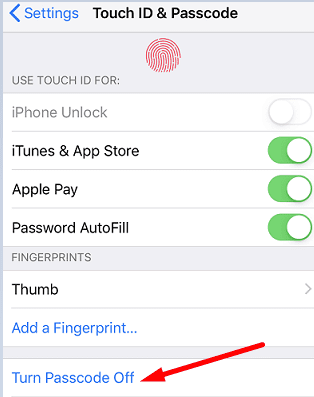
Conclusie
Samenvattend geeft fout 4000 aan dat iTunes uw iPhone of iPad niet heeft bijgewerkt. Om deze updatefout op te lossen, installeert u de nieuwste iTunes- en macOS-versies op uw computer. Bovendien kunt u ook uw antivirus uitschakelen en uw iOS-apparaat in de herstelmodus zetten. Als het probleem zich blijft voordoen, schakelt u uw toegangscode uit. Klik op de onderstaande opmerkingen en laat ons weten of foutcode 4000 verdwenen is.